
Αυτό το λογισμικό θα επιδιορθώσει κοινά σφάλματα υπολογιστή, θα σας προστατεύσει από την απώλεια αρχείων, κακόβουλο λογισμικό, αστοχία υλικού και θα βελτιστοποιήσετε τον υπολογιστή σας για μέγιστη απόδοση. Διορθώστε τα προβλήματα του υπολογιστή και αφαιρέστε τους ιούς τώρα σε 3 εύκολα βήματα:
- Κατεβάστε το Εργαλείο επισκευής υπολογιστή Restoro που συνοδεύεται από κατοχυρωμένες τεχνολογίες (διαθέσιμο δίπλωμα ευρεσιτεχνίας εδώ).
- Κάντε κλικ Εναρξη σάρωσης για να βρείτε ζητήματα των Windows που θα μπορούσαν να προκαλέσουν προβλήματα στον υπολογιστή.
- Κάντε κλικ Φτιάξ'τα όλα για να διορθώσετε ζητήματα που επηρεάζουν την ασφάλεια και την απόδοση του υπολογιστή σας
- Το Restoro κατεβάστηκε από 0 αναγνώστες αυτόν τον μήνα.
Όλοι γνωρίζουμε πώς λειτουργεί η ακολουθία εκκίνησης των Windows 10 και όλοι γνωρίζουμε ότι απαιτούνται διαπιστευτήρια κατά τη λειτουργία εκκίνησης.
Αν ένα Κωδικός πρόσβασης έχει ρυθμιστεί, ο μόνος τρόπος με τον οποίο μπορούμε να έχουμε πρόσβαση στην επιφάνεια εργασίας είναι να συμπληρώσετε την προεπιλογή
Σύνδεση των Windows 10 μορφή. Επομένως, εάν λείπει η οθόνη σύνδεσης, δεν θα μπορείτε να χρησιμοποιήσετε σωστά τη συσκευή σας.Τέλος πάντων, δεν έχετε τίποτα να ανησυχείτε, καθώς κατά τη διάρκεια των λύσεων αντιμετώπισης προβλημάτων από κάτω θα δούμε πώς να διορθώσουμε αυτό το ζήτημα του συστήματος.
Πώς μπορώ να διορθώσω το πρόβλημα που λείπει στην οθόνη σύνδεσης των Windows 10;
- Ξεκινήστε μια νέα επανεκκίνηση
- Πρόσβαση σε ασφαλή λειτουργία των Windows
- Δημιουργήστε έναν νέο λογαριασμό χρήστη
- Ορισμός αυτόματης σύνδεσης
- Εκτελέστε τη γραμμή γραμμής εντολών κατά την εκκίνηση
- Εκτελέστε μια διαδικασία επισκευής εκκίνησης
1. Ξεκινήστε μια νέα επανεκκίνηση
Μια λειτουργία επανεκκίνησης ενδέχεται να διορθώσει αυτό το πρόβλημα, εάν η δυσλειτουργία δεν προκαλείται από κατεστραμμένα αρχεία ή από ένα κακόβουλη εφαρμογή ή διαδικασία. Έτσι, εάν λείπει η οθόνη σύνδεσης των Windows 10, πατήστε και κρατήστε πατημένο το κουμπί λειτουργίας για λίγα δευτερόλεπτα έως ότου ολοκληρωθεί η διαδικασία τερματισμού.
Στη συνέχεια, ξεκινήστε εκ νέου την ακολουθία εκκίνησης. Εάν το πρόβλημα παραμένει, κάντε λήψη ένας από αυτούς τους καθαριστές μητρώου και σαρώστε το σύστημά σας. Εάν το πρόβλημα παραμένει, συνεχίστε τις υπόλοιπες μεθόδους αντιμετώπισης προβλημάτων από παρακάτω.
Εάν θέλετε να διορθώσετε κατεστραμμένα αρχεία στα Windows 10, δείτε αυτόν τον πλήρη οδηγό που θα σας βοηθήσει να το κάνετε με μερικά μόνο βήματα.
2. Πρόσβαση σε ασφαλή λειτουργία των Windows
Εάν η οθόνη σύνδεσης λείπει λόγω α κακόβουλη εφαρμογή ή λόγω κατεστραμμένης διαδικασίας, θα πρέπει να ξεκινήσετε τη συσκευή σας σε ασφαλή λειτουργία. Ενώ εκτελείται η Ασφαλής λειτουργία, οι εφαρμογές τρίτων θα απενεργοποιούνται αυτόματα.
Η συσκευή σας θα λειτουργεί με ένα ελάχιστο σύνολο προγραμμάτων οδήγησης και υπηρεσιών, οπότε αν το ζήτημα προκλήθηκε από μια διαδικασία τρίτου μέρους, τώρα θα μπορείτε να το αναγνωρίσετε και να το καταργήσετε.
Δείτε πώς μπορείτε να εκκινήσετε το σύστημα των Windows 10 Λειτουργία ασφαλείας από το παράθυρο εκκίνησης:
- Από την οθόνη εκκίνησης, κάντε κλικ στο κουμπί λειτουργίας και, στη συνέχεια, πατήστε και κρατήστε πατημένο το πλήκτρο Shift πληκτρολογίου και κάνοντας κλικ στο κουμπί Επανεκκίνηση.
- Από την επόμενη οθόνη, επιλέξτε Αντιμετώπιση προβλημάτων.
- Στη συνέχεια, κάντε κλικ στο Προχωρημένες επιλογές.
- Παω σε Ρυθμίσεις εκκίνησης.
- Τύπος Επανεκκίνηση από το επόμενο παράθυρο.
- Τώρα, απλώς επιλέξτε να κάνετε επανεκκίνηση σε ασφαλή λειτουργία.
Η ασφαλής λειτουργία δεν λειτουργεί στα Windows 10; Μην πανικοβληθείτε, αυτός ο οδηγός θα σας βοηθήσει να ξεπεράσετε τα προβλήματα εκκίνησης.
Συμβουλή - από την ασφαλή λειτουργία μπορείτε να εκτελέσετε σάρωση συστήματος για αυτόματη αντιμετώπιση πιθανών σφαλμάτων:
- Ανοίξτε ένα αυξημένο παράθυρο γραμμής εντολών: κάντε δεξί κλικ στο εικονίδιο Έναρξη των Windows και κάντε κλικ στο Γραμμή εντολών (Διαχειριστής).

- Στο παράθυρο τύπου cmd sfc / scannow και πατήστε Εισαγω.
- Περιμένετε όσο εκτελείται η σάρωση - θα χρειαστεί λίγος χρόνος ανάλογα με τον αριθμό των αρχείων που αποθηκεύονται στη συσκευή σας.
- Επανεκκινήστε το σύστημα στο τέλος.
Εάν αντιμετωπίζετε προβλήματα με τη πρόσβαση στη γραμμή εντολών ως διαχειριστής, τότε καλύτερα ρίξτε μια πιο προσεκτική ματιά σε αυτόν τον οδηγό.
Η εντολή scannow έχει σταματήσει πριν ολοκληρωθεί η διαδικασία; Μην ανησυχείτε, έχουμε μια εύκολη λύση για εσάς.
3. Δημιουργήστε έναν νέο λογαριασμό χρήστη
Εκτελέστε μια σάρωση συστήματος για να ανακαλύψετε πιθανά σφάλματα

Κατεβάστε το Restoro
Εργαλείο επισκευής υπολογιστή

Κάντε κλικ Εναρξη σάρωσης για να βρείτε ζητήματα Windows.

Κάντε κλικ Φτιάξ'τα όλα για την επίλυση προβλημάτων με τις κατοχυρωμένες τεχνολογίες.
Εκτελέστε σάρωση υπολογιστή με Restoro Repair Tool για να βρείτε σφάλματα που προκαλούν προβλήματα ασφαλείας και επιβράδυνση. Αφού ολοκληρωθεί η σάρωση, η διαδικασία επισκευής θα αντικαταστήσει τα κατεστραμμένα αρχεία με νέα αρχεία και στοιχεία των Windows.
Εάν ο λογαριασμός σας έχει καταστραφεί (αυτό μπορεί να συμβεί για διάφορους λόγους) θα πρέπει να προσπαθήσετε να δημιουργήσετε έναν νέο λογαριασμό. Φυσικά, ολοκληρώστε αυτήν τη λειτουργία αντιμετώπισης προβλημάτων από την ασφαλή λειτουργία, καθώς το παράθυρο σύνδεσης των Windows 10 εξακολουθεί να λείπει.
- Αρχικά, εισαγάγετε την ασφαλή λειτουργία όπως εξηγείται παραπάνω.
- Στη συνέχεια, πατήστε Κερδίστε + εγώ αποκλειστικά πλήκτρα πληκτρολογίου.
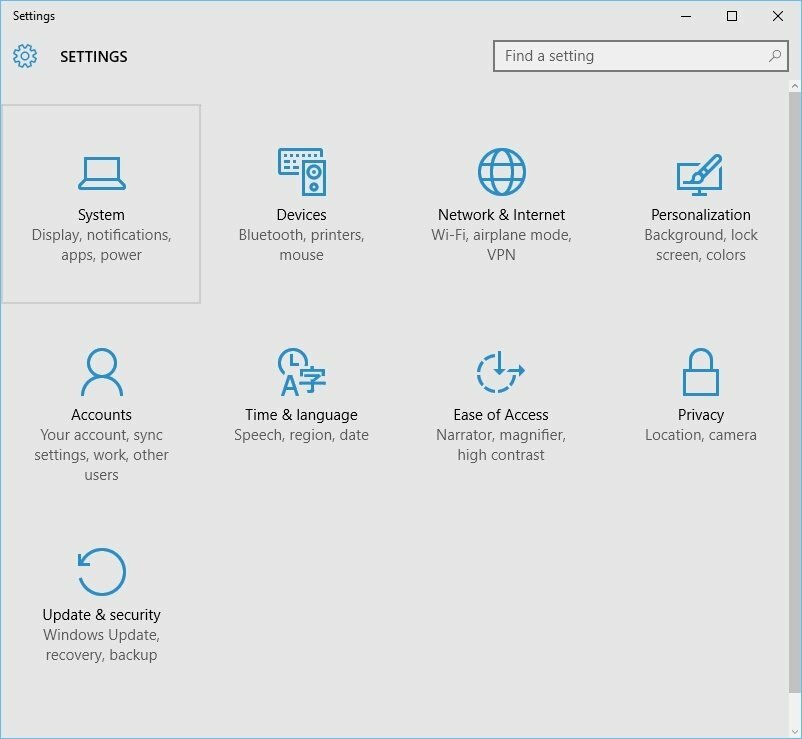
- Από Ρυθμίσεις συστήματος παω σε Λογαριασμοί.
- Στη συνέχεια, από το αριστερό πλαίσιο κάντε κλικ στο Οικογένεια και άλλοι χρήστες.
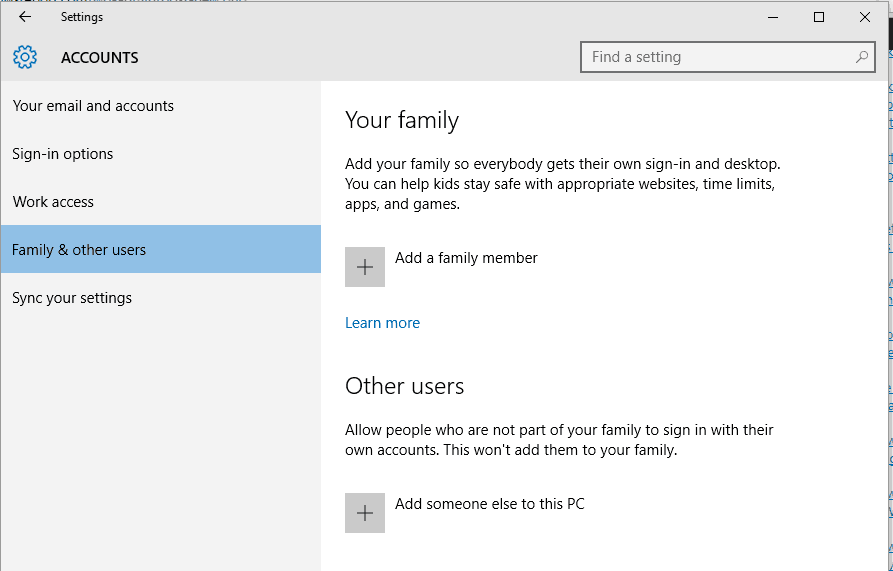
- Από το επόμενο παράθυρο απλώς ακολουθήστε τις προτροπές της οθόνης και καταχωρίστε έναν νέο λογαριασμό.
- Αυτό θα διορθώσει το πρόβλημα που λείπει στην οθόνη σύνδεσης των Windows 10.
Εάν αντιμετωπίζετε προβλήματα με το άνοιγμα της εφαρμογής Ρύθμιση, ρίξτε μια ματιά σε αυτό το άρθρο για να λύσει το πρόβλημα.
Τα Windows δεν θα σας επιτρέψουν να προσθέσετε νέο λογαριασμό χρήστη; Ακολουθήστε μερικά εύκολα βήματα και δημιουργήστε ή προσθέστε πόσους λογαριασμούς θέλετε!
4. Ορισμός αυτόματης σύνδεσης
Αυτή είναι μια λύση που δεν αντιμετωπίζει το πραγματικό πρόβλημα. Ωστόσο, θα καταφέρετε να χρησιμοποιήσετε τη συσκευή σας χωρίς να χρειάζεται να εισαγάγετε το όνομα χρήστη και τον κωδικό πρόσβασής σας κατά τη διάρκεια της ακολουθίας εκκίνησης των Windows 10:
- Αποκτήστε πρόσβαση σε ασφαλή λειτουργία όπως περιγράφεται λεπτομερώς κατά τη μέθοδο αντιμετώπισης προβλημάτων από πάνω.
- Στη συνέχεια, πατήστε Κερδίστε + R hotkeys για να ξεκινήσει το πλαίσιο Run.
- Μέσα στον τύπο Run box netplwiz και πατήστε Enter.

- ο Λογαριασμοί χρηστών θα εμφανιστεί το παράθυρο.

- Από εκεί αποεπιλέξτε το «Οι χρήστες πρέπει να εισάγουν ένα όνομα χρήστη και Κωδικός πρόσβασης για να χρησιμοποιήσετε αυτόν τον υπολογιστήΠεδίο.
- Αποθηκεύστε τις αλλαγές σας και επανεκκινήστε το σύστημά σας Windows 10.
5. Εκτελέστε τη γραμμή γραμμής εντολών κατά την εκκίνηση
- Από την οθόνη εκκίνησης κάντε κλικ στο Power και, στη συνέχεια, αρχίστε να πατάτε και κρατώντας πατημένο το πλήκτρο Shift και ενώ κάνετε αυτό κάντε κλικ στο Restart.
- Κάντε κλικ στο Αντιμετώπιση προβλημάτων και μετά επιλέξτε Προχωρημένες επιλογές.
- Από το επόμενο παράθυρο κάντε κλικ στο Γραμμή εντολών.
- Στο παράθυρο cmd εκτελέστε την ακόλουθη εντολή: net user Administrator / ενεργός: ναι.
- Επανεκκινήστε τον υπολογιστή σας στο τέλος.
6. Εκτελέστε μια διαδικασία επισκευής εκκίνησης
Εάν τα παραπάνω βήματα δεν λειτουργούν για εσάς, ξεκινήστε μια διαδικασία επισκευής εκκίνησης.
Σημείωση: μπορείτε επίσης να επιλέξετε να εκτελέσετε ένα Επαναφοράς συστήματος πριν από την επιδιόρθωση της πλατφόρμας των Windows 10. Εάν η Επαναφορά Συστήματος δεν λειτουργεί, μην πανικοβληθείτε. Ελέγξτε αυτόν τον χρήσιμο οδηγό και διορθώστε τα πράγματα ξανά.
Εάν πρέπει να κάνετε επισκευή εκκίνησης, θα πρέπει πρώτα να δημιουργήσετε ένα μέσο εγκατάστασης των Windows 10. Μπορείτε να ξεκινήσετε αυτές τις διαδικασίες ακολουθώντας:
- Από την οθόνη εκκίνησης εισαγάγετε τις ρυθμίσεις των Windows: κάντε κλικ στο Εξουσία εικονίδιο, πατήστε και κρατήστε πατημένο το πλήκτρο Shift πληκτρολογίου και κάντε κλικ στο Επανεκκίνηση.
- Επιλέγω Αντιμετώπιση προβλημάτων και πηγαίνετε στο Προχωρημένες επιλογές.
- Τώρα, επιλέξτε Επαναφοράς συστήματος και ακολουθήστε τις οδηγίες στην οθόνη για την ολοκλήρωση αυτής της λύσης αντιμετώπισης προβλημάτων.
- Εάν δεν μπορείτε να διορθώσετε το πρόβλημα της οθόνης σύνδεσης των Windows 10 που λείπει με μια Επαναφορά Συστήματος, ολοκληρώστε τη διαδικασία επιδιόρθωσης εκκίνησης.
Εάν δεν γνωρίζετε πώς να δημιουργήσετε ένα μέσο εγκατάστασης των Windows 10, ρίξτε μια ματιά σε αυτόν τον αναλυτικό οδηγό που θα σας βοηθήσουν να το κάνετε με μερικά απλά βήματα.
Έχετε κολλήσει στον αυτόματο βρόχο επισκευής; Μην ανησυχείτε, θα σας ρίξουμε αυτήν την καταπληκτική ζωή.
Τελικές σκέψεις
Μία από τις μεθόδους αντιμετώπισης προβλημάτων που περιγράφονται και περιγράφονται παραπάνω θα σας βοηθήσει να επιλύσετε το πρόβλημα που λείπει από την οθόνη σύνδεσης των Windows 10.
Μπορείτε να μας πείτε τι λειτούργησε για εσάς ή πώς καταφέρατε να αντιμετωπίσετε με επιτυχία αυτήν τη δυσλειτουργία του συστήματος χρησιμοποιώντας το πεδίο σχολίων από κάτω.
Μπορείτε επίσης να μοιραστείτε τις παρατηρήσεις σας και τις ερωτήσεις σας καθώς είμαστε εδώ για να σας βοηθήσουμε το συντομότερο δυνατό.
ΣΧΕΤΙΚΕΣ ΙΣΤΟΡΙΕΣ ΓΙΑ ΕΞΕΤΑΣΗ:
- Επιδιόρθωση: Κατεστραμμένο προφίλ χρήστη στα Windows 10
- Επιδιόρθωση: Δεν είναι δυνατή η σύνδεση με τον λογαριασμό μου Microsoft στα Windows 10
- Το δακτυλικό αποτύπωμα των Windows Hello δεν λειτουργεί; Ακολουθούν 9 τρόποι για να το διορθώσετε
 Εξακολουθείτε να αντιμετωπίζετε προβλήματα;Διορθώστε τα με αυτό το εργαλείο:
Εξακολουθείτε να αντιμετωπίζετε προβλήματα;Διορθώστε τα με αυτό το εργαλείο:
- Κάντε λήψη αυτού του εργαλείου επισκευής υπολογιστή βαθμολογήθηκε Μεγάλη στο TrustPilot.com (η λήψη ξεκινά από αυτήν τη σελίδα).
- Κάντε κλικ Εναρξη σάρωσης για να βρείτε ζητήματα των Windows που θα μπορούσαν να προκαλέσουν προβλήματα στον υπολογιστή.
- Κάντε κλικ Φτιάξ'τα όλα για την επίλυση προβλημάτων με τις κατοχυρωμένες τεχνολογίες (Αποκλειστική έκπτωση για τους αναγνώστες μας).
Το Restoro κατεβάστηκε από 0 αναγνώστες αυτόν τον μήνα.
![Κάτι συνέβη και το PIN σας δεν είναι διαθέσιμο [ΛΥΣΗ]](/f/a9dd1b8e24365233851b2d1b111d7f1b.webp?width=300&height=460)

![Η αυτόματη σύνδεση Google Chrome δεν λειτουργεί [Γρήγορη επιδιόρθωση]](/f/6c99b0f9a1ec14abb4163ccba3072536.jpg?width=300&height=460)